Como utilizar o dell precision resourcecd – Dell Precision 340 User Manual
Page 143
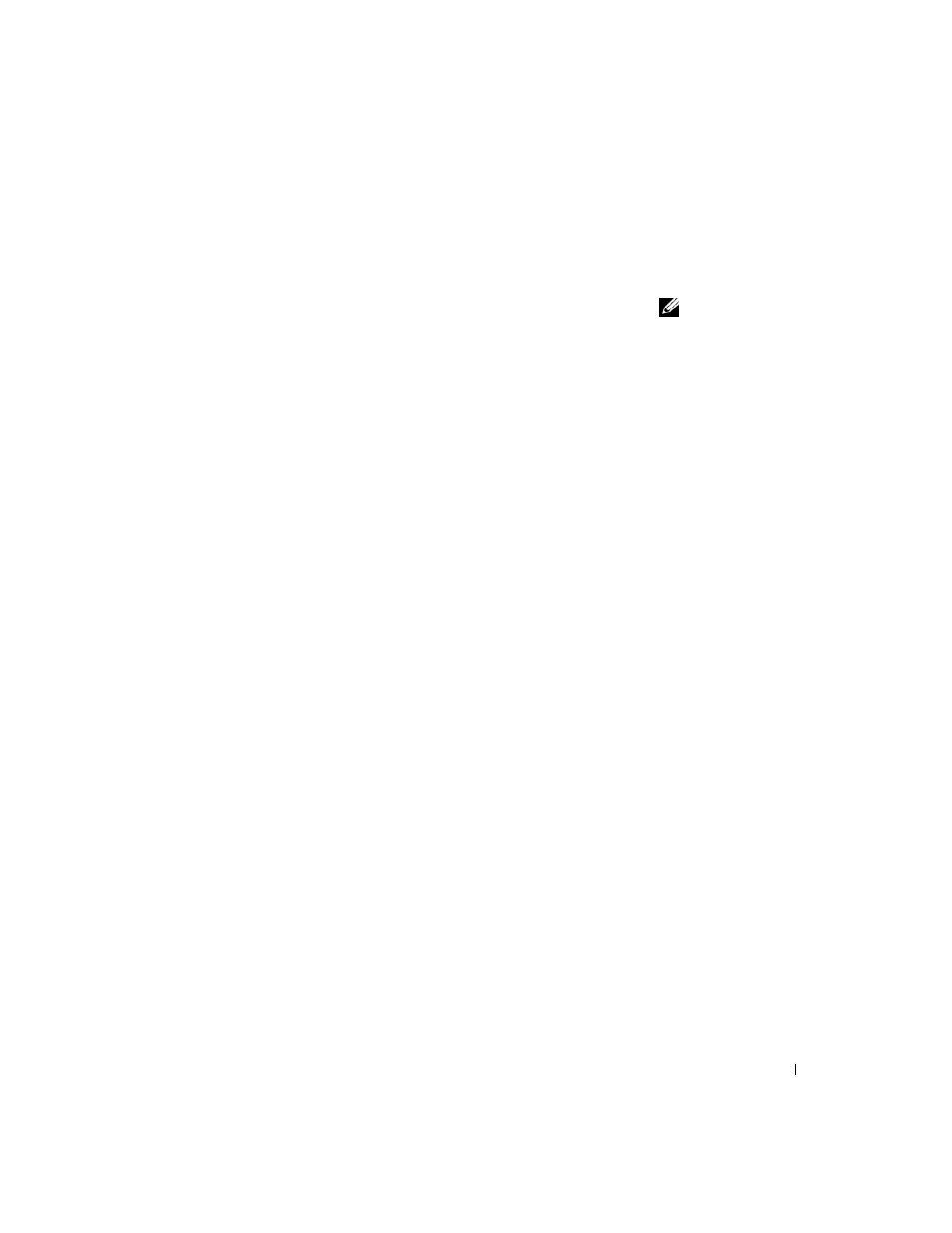
G u i a d e c o n f i g u r a з г o e d e r e f e r ê n c i a r á p i d a
143
Como utilizar o Dell Precision ResourceCD
Para usar o
Dell Precision ResourceCD quando dentro do sistema
operacional Windows:
NOTA: para acessar os
drivers de dispositivo e a
documentação do usuário,
você precisará utilizar o
ResourceCD enquanto
estiver executando o
Windows.
1
Insira o
Dell Precision ResourceCD na unidade de CD.
Se estiver iniciando o
Dell Precision ResourceCD pela primeira vez no
seu computador, a janela ResourceCD Installation (Instalação do
ResourceCD) se abre para informá-lo que o ResourceCD começará a
ser instalado.
2
Clique em OK para continuar.
Para completar a instalação, responda às solicitações do programa de
instalação.
3
Clique em Next (Avançar) na tela Welcome Dell System Owner
(Bem-vindo, proprietário do sistema Dell).
4
Escolha o System Model (Modelo de sistema), o Operating System
(Sistema operacional), o Device Type (Tipo de dispositivo), e o
Tópico apropriados.
Para acessar o
Guia do Dell Precision ResourceCD, clique em Guias do
usuário no menu suspenso Tópico e clique em Dell Precision ResourceCD.
Drivers para o computador
Para exibir uma relação de drivers de dispositivos para o computador:
1
Clique em My Drivers (Meus drivers) no menu suspenso Tópicos.
O ResourceCD faz uma varredura no hardware do computador e no
sistema operacional e depois exibe na tela uma lista dos drivers de
dispositivos para a configuração do seu sistema.
2
Clique no driver apropriado e siga as instruções para fazer o download
do driver para o seu computador.
Para visualizar a lista de todos os drivers disponíveis para o seu computador,
clique em Drivers a partir do menu suspenso Tópico.
